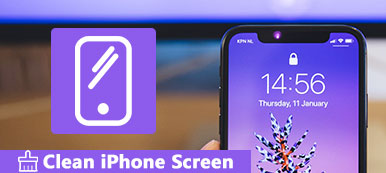Depuis la naissance de l'informatique, les gens ont combattu la menace des logiciels malveillants. Aujourd'hui, presque tout le monde possède un ordinateur, un ordinateur portable ou un appareil mobile. Ils font tous face à la même menace. Mais qu'est-ce qu'un malware exactement? Dans cet article, vous obtiendrez la réponse et plus d'informations, y compris les différents types et leur fonctionnement. Plus important encore, cet article vous expliquera ce que vous pouvez faire lorsque votre appareil numérique est infecté par un logiciel malveillant.
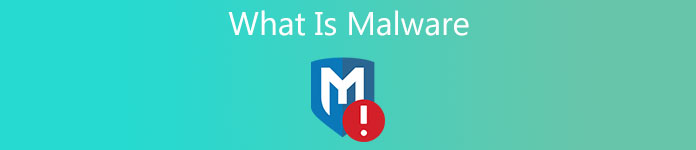
- Partie 1 : Qu'est-ce qu'un logiciel malveillant ?
- Partie 2 : Meilleur moyen de nettoyer les logiciels malveillants sur Mac
- Partie 3 : Comment nettoyer les logiciels malveillants sur iPhone
- Partie 4 : FAQ sur les logiciels malveillants
Partie 1 : Qu'est-ce qu'un logiciel malveillant ?
Malware, abréviation de logiciel malveillant, fait référence à tout logiciel intrusif, programme malveillant ou code développé par des cybercriminels pour voler des données privées et endommager ou détruire le système, le réseau et le matériel. Il prend généralement un contrôle partiel ou total sur les opérations d'un appareil. Les logiciels malveillants sur les ordinateurs et les mobiles comprennent les virus, les vers, les chevaux de Troie, les logiciels espions, les logiciels publicitaires, les rançongiciels, etc. Ici, vous pouvez comprendre la différence entre les logiciels malveillants et les virus. Ce dernier est une sous-catégorie de logiciels malveillants. Les virus ont l'intention de se propager et de se répliquer, mais les logiciels malveillants sont tout type de logiciel, de programme, d'application ou de code écrit délibérément pour endommager un appareil numérique.
Il existe plusieurs méthodes d'attaque de logiciels malveillants, notamment les pièces jointes aux e-mails, les publicités malveillantes sur les sites populaires et les plateformes sociales, les fausses installations ou mises à jour de logiciels, les clés USB infectées, les applications infectées, les e-mails de phishing et même les SMS. Peu importe le type, ils fonctionnent avec le même motif. L'utilisateur télécharge, installe ou clique sur le logiciel malveillant, puis celui-ci infecte l'appareil.
Aujourd'hui, la prévention des logiciels malveillants nécessite plusieurs couches de protection avec un niveau élevé de protection du réseau, mais il peut éventuellement arriver jusqu'à votre réseau. Voici quelques signes pour vous indiquer qu'un appareil a subi une attaque de logiciel malveillant :
1. Votre appareil numérique ralentit, se fige ou même plante.
2. Des publicités ennuyeuses apparaissent fréquemment sur votre écran.
3. Votre espace disque est soudainement perdu ou masqué.
4. Votre réseau devient de plus en plus lent.
5. Votre page d'accueil est modifiée ou vous obtenez une nouvelle barre d'outils.
6. Le logiciel antimalware cesse de fonctionner.
7. Vous ne pouvez pas accéder à vos fichiers, documents ou appareils numériques.
Partie 2 : Meilleur moyen de nettoyer les logiciels malveillants sur Mac
Comme mentionné précédemment, il est difficile de prévenir et de supprimer les logiciels malveillants sans le bon outil. Apeaksoft Mac Cleaner, par exemple, est conçu pour détecter les logiciels malveillants sur les ordinateurs Mac et protéger vos données et votre appareil.

4,000,000+ Téléchargements
Supprimez facilement tous les logiciels malveillants des machines Mac.
Surveillez l'état de votre ordinateur en temps réel.
Gardez votre machine en bonne santé et performante.
Disponible pour une large gamme d'ordinateurs et d'ordinateurs portables.
Comment empêcher les attaques de logiciels malveillants sur Mac
Étape 1 Détecter les logiciels malveillants sur Mac
Lorsque vous pensez que votre Mac contient des logiciels malveillants, installez le meilleur utilitaire antimalware et lancez-le. Ensuite, vous ferez face à trois boutons, Dates à retenir, Cleanet Boîte à outils. Vous pouvez vérifier l'état de l'utilisation de votre processeur et de votre disque en appuyant sur le bouton Dates à retenir bouton. Pour détecter le logiciel malveillant, cliquez sur le Boîte à outils bouton et sélectionnez Désinstaller. appuie sur le Scanner bouton pour commencer à détecter les logiciels malveillants sur votre Mac.

Étape 2 Supprimer les logiciels malveillants de Mac
Lorsque la détection des logiciels malveillants est terminée, cliquez sur le Consultation bouton pour entrer dans la fenêtre suivante. Localisez le panneau sur le côté gauche, faites défiler vers le bas et sélectionnez les applications inconnues, qui sont des logiciels malveillants installés sur votre Mac sans autorisation. Ensuite, allez dans le panneau de droite et cochez la case à côté de Sélectionner tout. Enfin, cliquez sur le Clean bouton. Lorsque vous y êtes invité, entrez votre mot de passe pour le confirmer. C'est tout. L'utilitaire supprimera le logiciel malveillant ainsi que les fichiers associés en quelques secondes.

Partie 3 : Comment nettoyer les logiciels malveillants sur iPhone
Bien qu'iOS soit considéré comme le système d'exploitation mobile le plus sécurisé, l'iPhone peut également être infecté par des logiciels malveillants, tels que des logiciels publicitaires, des rançongiciels, etc. Apeaksoft iPhone Eraser est le moyen le plus simple de prévenir les attaques de logiciels malveillants sur les iPhones.

4,000,000+ Téléchargements
Prévisualisez facilement les données de l'iPhone sur un ordinateur.
Nettoyez les caches, les fichiers inutiles, les fichiers journaux, etc.
Supprimez rapidement les logiciels malveillants de l'iPhone.
Protégez l'iPhone contre les attaques de logiciels malveillants.
Comment nettoyer les logiciels malveillants sur iPhone
Étape 1 Analyser les données de l'iPhone
Démarrez le meilleur outil antimalware après l'avoir installé sur votre ordinateur. Connectez ensuite votre iPhone à la même machine avec un câble Lightning. Ensuite, il reconnaîtra votre iPhone immédiatement. Sur iOS 13 et versions ultérieures, vous devez entrer votre mot de passe pour autoriser la connexion. Allez à la Espace libre dans la barre latérale gauche, puis cliquez sur l'onglet Quick Scan bouton pour lancer l'analyse des données de l'iPhone.
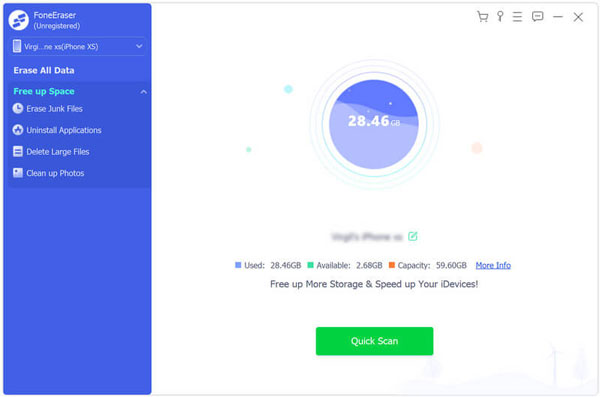
Étape 2 Nettoyer les fichiers indésirables
Ensuite, cliquez sur le effacer bouton à côté du Effacer les fichiers indésirables languette. Maintenant, cochez la case pour chaque élément que vous avez l'intention de nettoyer, comme Fichiers non valides, Journal des plantages Documents officiels, et plus. Appuyez sur le bouton Effacer pour le confirmer.
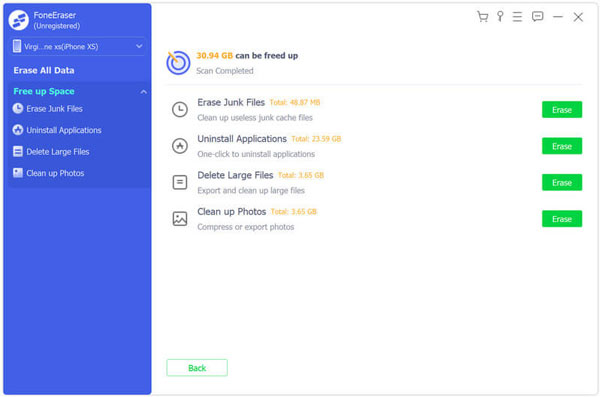
Étape 3 supprimer les logiciels malveillants
Aller à la section Désinstaller des applications onglet sous Espace libre sur le côté gauche. Ici, vous pouvez voir toutes les applications installées sur votre iPhone, y compris les logiciels malveillants. Naviguez vers le bas jusqu'à ce que vous trouviez le logiciel malveillant, puis cliquez sur le Désinstaller bouton à côté de celui-ci.
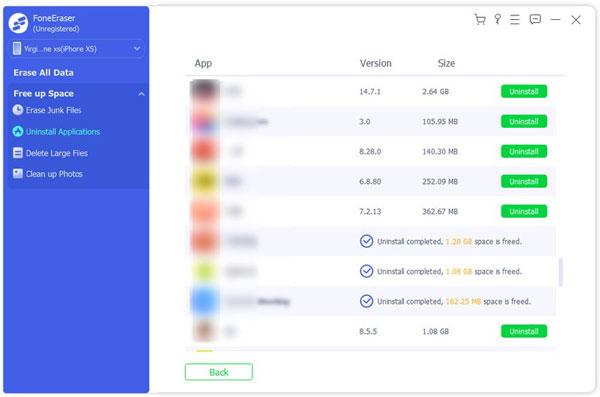
Plus de lecture:
3 façons de forcer l'arrêt du logiciel sur Mac
Gérer le stockage du courrier et supprimer le courrier sur Mac
Partie 4 : FAQ sur les logiciels malveillants
Le malware est-il un virus ?
De manière générale, un virus est un malware, mais ils sont techniquement différents. Les logiciels malveillants sont conçus pour obtenir un accès non autorisé à un appareil numérique pour un certain avantage. D'autre part, un virus est un type de logiciel malveillant qui infecte des fichiers et se propage via un appareil.
Comment pouvez-vous éviter les logiciels malveillants ?
Tout d'abord, protégez votre ordinateur avec un haut niveau de technologie de sécurité. Sauvegardez vos fichiers pour éviter la perte de données. Ne cliquez pas sur des liens ou des sites Web suspects.
Les logiciels malveillants peuvent-ils voler mes mots de passe ?
Oui, le malware vole vos mots de passe en enregistrant vos frappes car il est conçu pour initier le vol de données.
Conclusion
Cet article a expliqué ce qu'est un logiciel malveillant, comment identifier si votre appareil est infecté par un logiciel malveillant et comment s'en débarrasser. Même si votre appareil numérique subit une attaque de logiciel malveillant, vous pouvez facilement résoudre le problème avec Apeaksoft Mac Cleaner. De plus, il ne demande aucune compétence technique. Si vous rencontrez d'autres tr